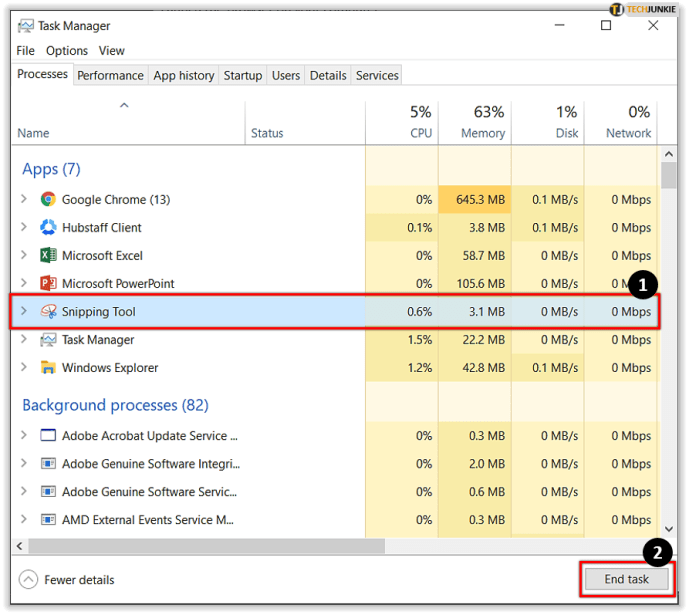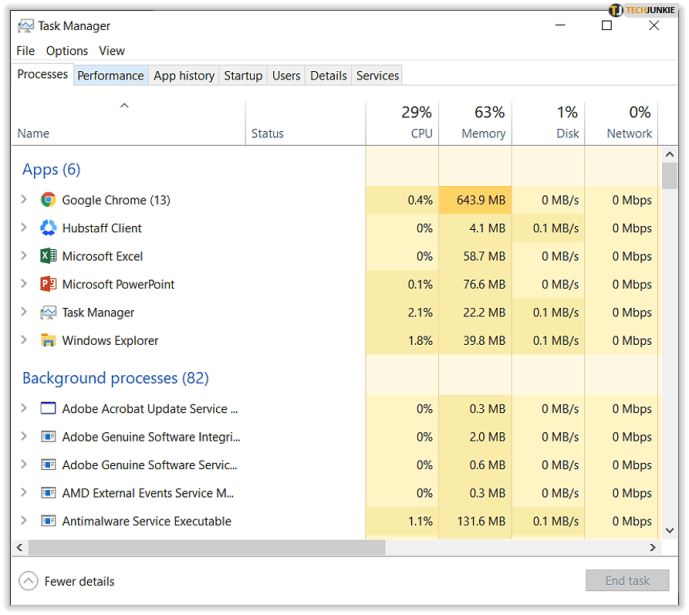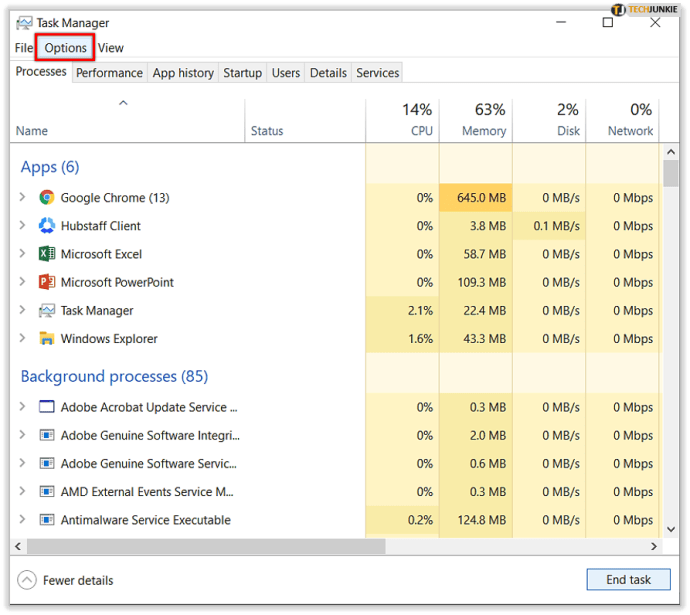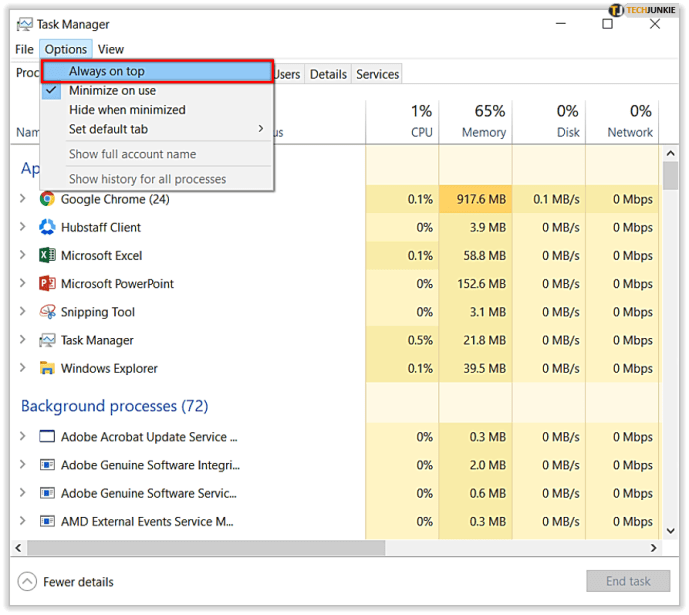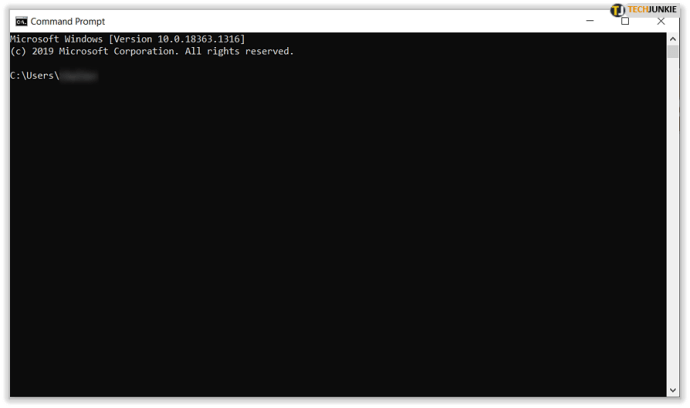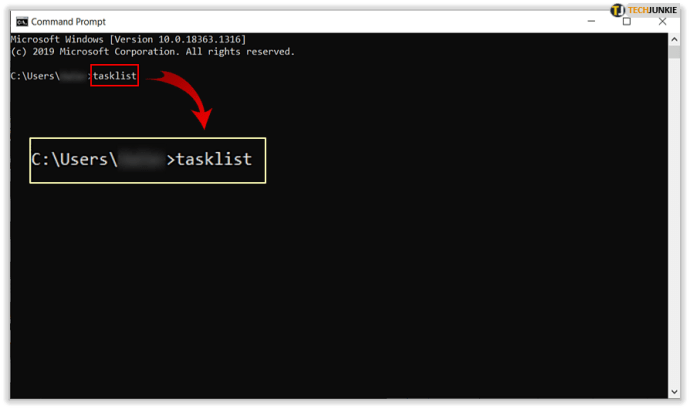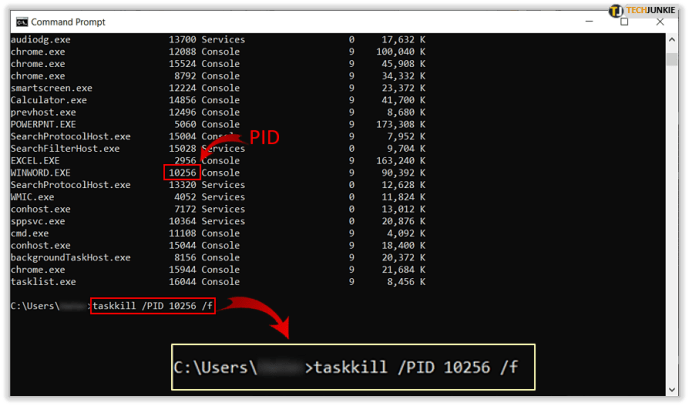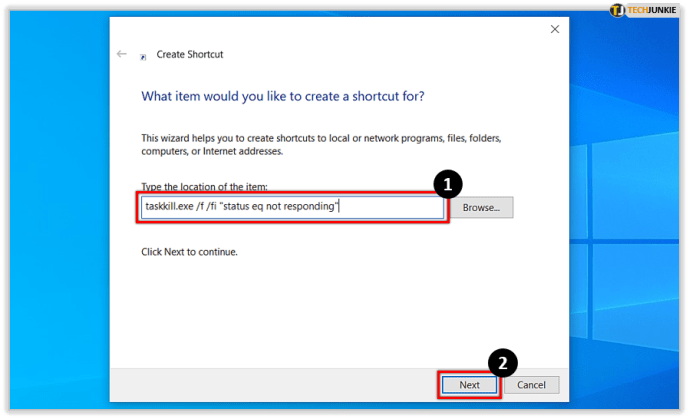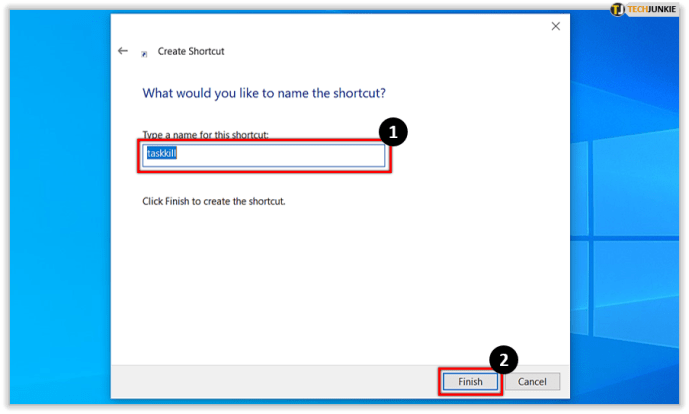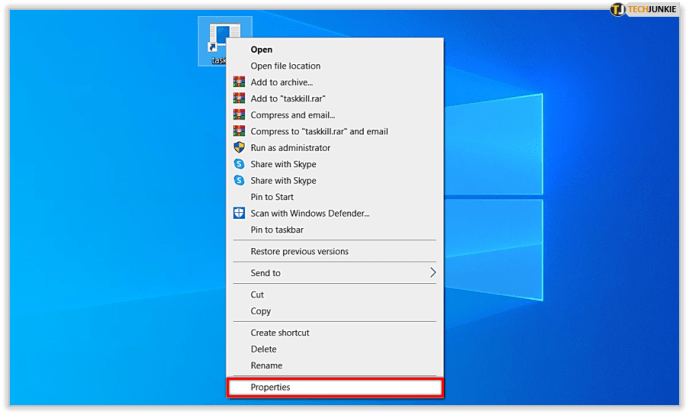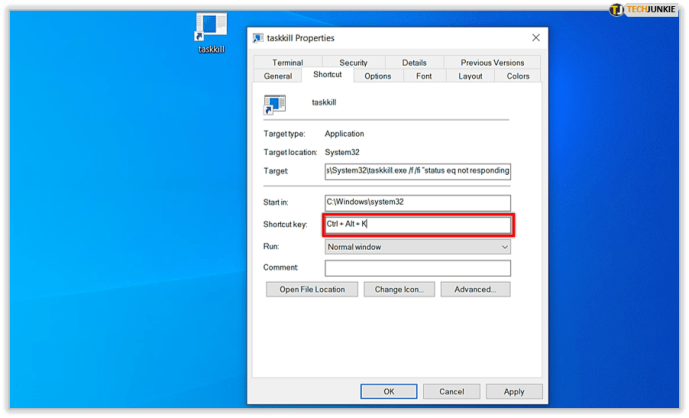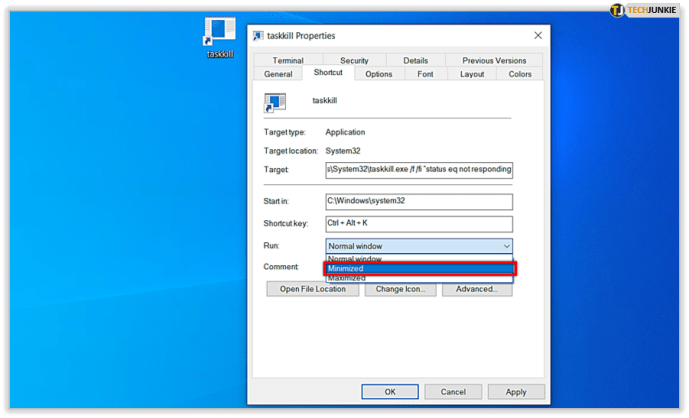Windows 10 võib olla stabiilsem kui kunagi varem, kuid see ei peata seda ega sellel töötavaid programme, mis aeg-ajalt valesti käituvad. Tavaliselt teeb kiire Alt + F4 trikki ja sulgeb vigase rakenduse, kuid mõnikord sellest ei piisa. See õpetus on nende aegade jaoks.

Tavaliselt hangub programm, kui programm ei reageeri. Kui teil pole eriti õnne, külmutab see ka töölaua või kogu operatsioonisüsteemi. Kui lihtsalt programm hangub, saate enne seadme lähtestamisnupu vajutamist teha paar asja. Vaatame, kas suudame sundida valesti töötava programmi sulgema ja taastada töölaua täielikult töökorras.
Programmi sundsulgemine operatsioonisüsteemis Windows 10
Tavaliselt, kui programm hangub, vajutate Alt + F4 ja sulgete selle. Mõnikord see töötab ja mõnikord mitte. Alt + F4 on taotlus, mitte käsk, nii et suur osa edust sõltub sellest, mis kõnealuse programmiga juhtus. Õnneks on see vaid üks vähestest meie käsutuses olevatest meetoditest programmide sulgemiseks. Siin on veel mõned.
Programmi sundsulgemine tegumihalduri abil
Järgmine kõige ilmsem meetod programmi sulgemiseks on tegumihalduri kasutamine. Tegelikult on enamiku Windowsi kasutajate jaoks see ainus kord, kui nad kunagi Task Manageri kasutavad.
- Tegumihalduri avamiseks vajutage Ctrl + Alt + Delete.

- Tõstke esile mittereageeriv programm ja valige Lõpeta ülesanne.
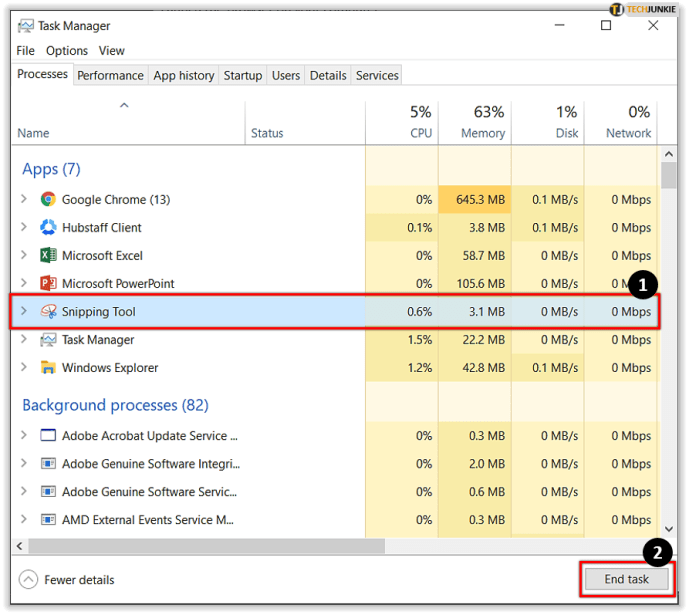
- Oodake mõni sekund, kuni see programmi sulgeb.
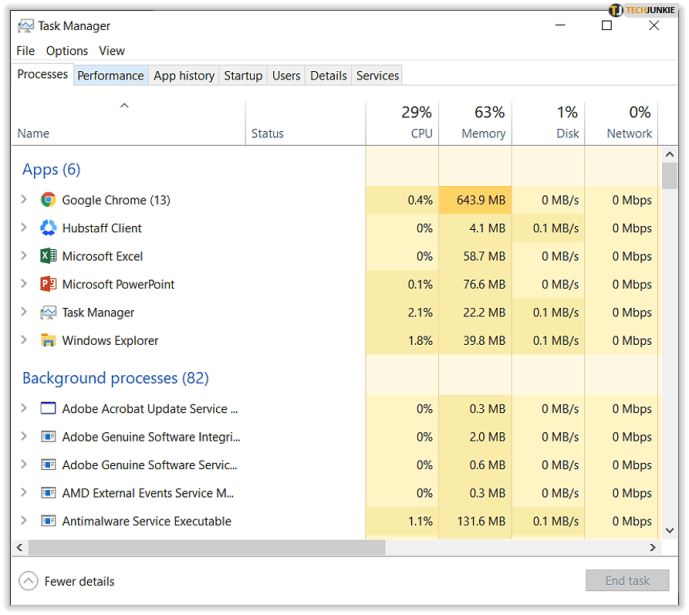
Pärast programmi esiletõstmist saate sellel paremklõpsata ja vajutada nuppu "Lõpeta ülesanne" või lihtsalt klõpsata paremas alanurgas nuppu "Lõpeta ülesanne".
Nagu Alt + F4, mõnikord töötab Ctrl + Alt + Delete ja mõnikord mitte. Kui programm on täielikult lukustatud, on vaja drastilisemaid meetmeid.
Kui kasutate rakenduste juhtimiseks palju tegumihaldurit, võiksite seada selle alati pealt laadima. See peatab need masendavad hetked, kui vajutate klahvikombinatsiooni Ctrl + Alt + Delete ja tegumihaldur avaneb külmutatud programmi all, nii et te ei pääse sellele juurde. See pole täiuslik, kuid töötab enamikul juhtudel.
- Tegumihalduri avamiseks vajutage Ctrl + Alt + Delete.

- Valige ülemisest menüüst Valikud.
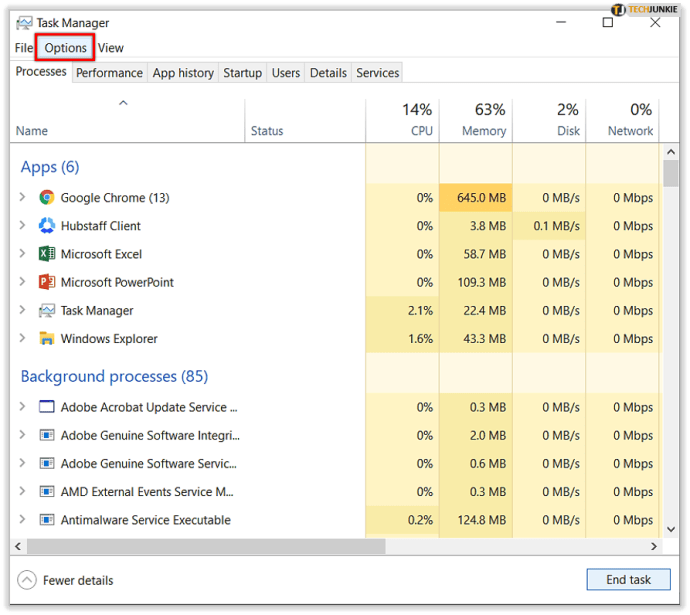
- Valige Alati peal.
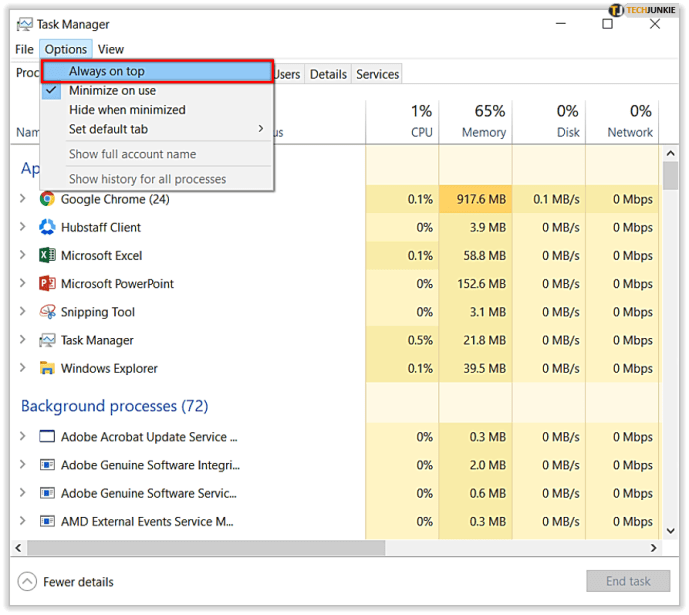
See seab tegumihalduri laadima peale kõiki sel ajal avatud programme.
Programmi sundsulgemine Taskkill abil
Taskkill on Windowsi käsurea toiming, mis sunnib OS-i protsessi sulgema. Saate seda kasutada kas juhisena kasutamiseks millal ja millal või määrata selle töölaua otseteeks.
- Avage administraatorina CMD aken.
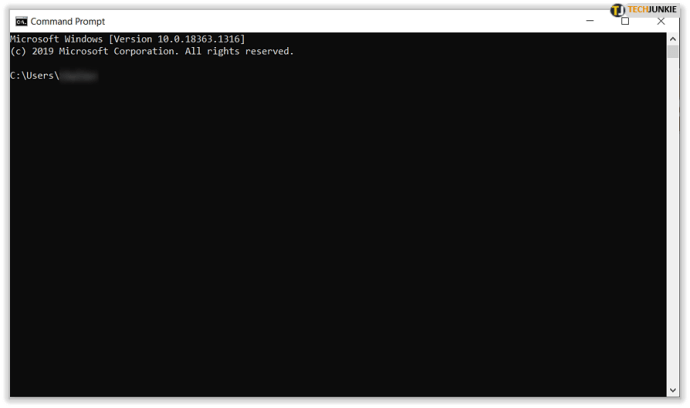
- Tippige "tasklist" ja vajutage sisestusklahvi. Otsige üles lukustatud programm ja märkige üles selle PID.
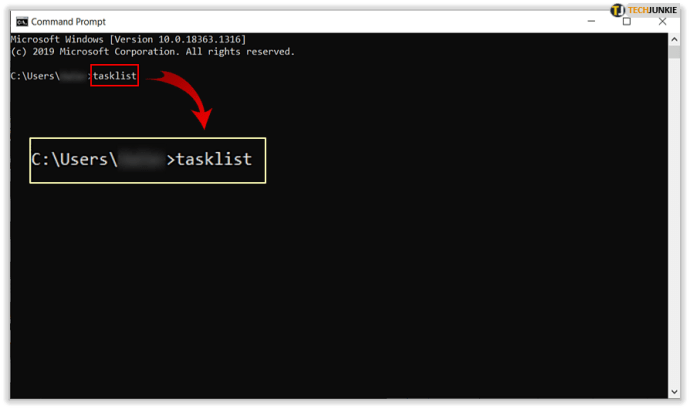
- Tippige "taskkill /PID 1234 /f" ja vajutage sisestusklahvi. Kui näete 1234, tippige mittereageeriva programmi PID.
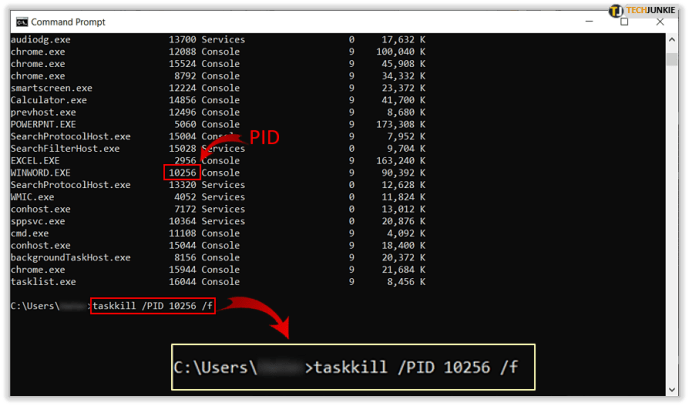
Peaksite nägema teadet "EDUKS: PID 1234 protsess on lõpetatud."

Määrake Taskkill otseteeks
Kui puutute kokku paljude programmidega, mis ei reageeri, võib olla kasulik seadistada see käsk töölaua otseteena. Nii peate vaid topeltklõpsama ikooni ja Windows sunnib programmi sulgema.
- Paremklõpsake töölaua tühjal osal.

- Valige Uus, Otsetee ja tippige asukohta "taskkill.exe /f /fi "status eq ei reageeri" ja klõpsake nuppu Edasi.
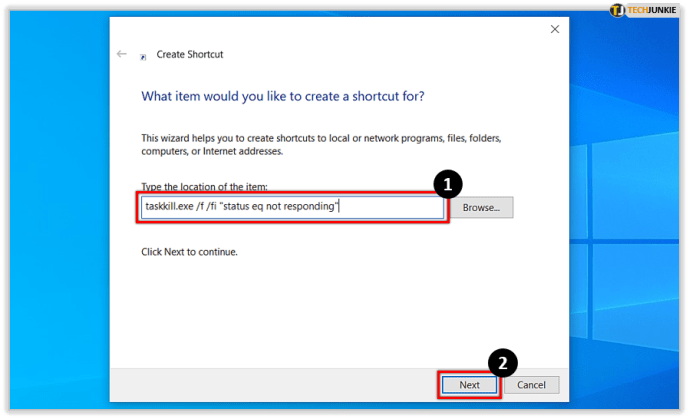
- Andke sellele nimi ja klõpsake nuppu Lõpeta.
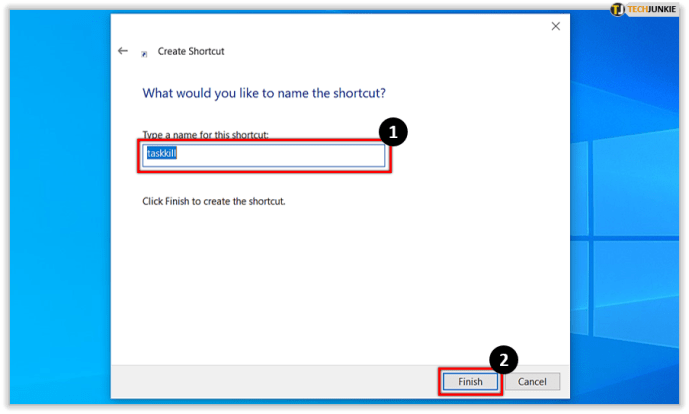
Kui programm hangub, topeltklõpsake ikoonil ja skript peaks automaatselt sulgema kõik programmid, mis ei reageeri. Veelgi kiiremaks täitmiseks saate sellele määrata ka kiirklahvikombinatsiooni.

- Paremklõpsake oma uut Taskkill otseteed ja valige Atribuudid.
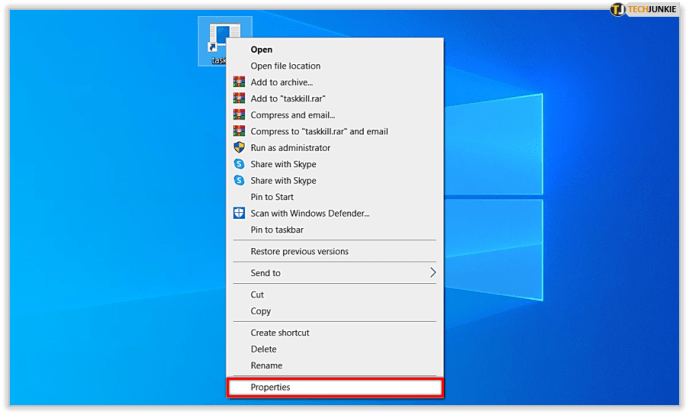
- Lisage võti kiirklahvi kasti. Windows lisab kombinatsiooni loomiseks automaatselt klahvikombinatsiooni Ctrl + Alt.
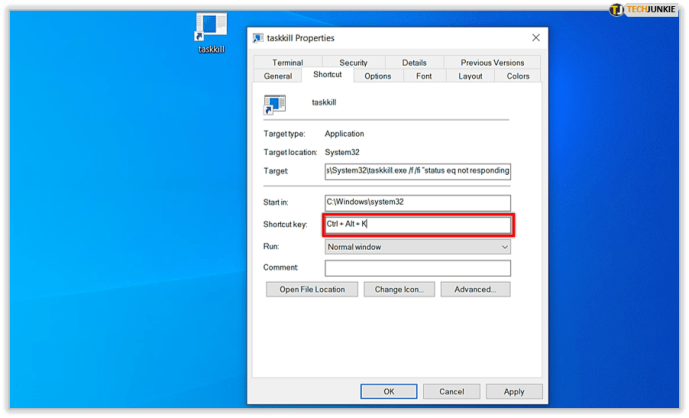
- Kui te ei soovi, et CMD aken töötamise ajal vilkuks, määrake suvandi Käivita olekuks Minimized.
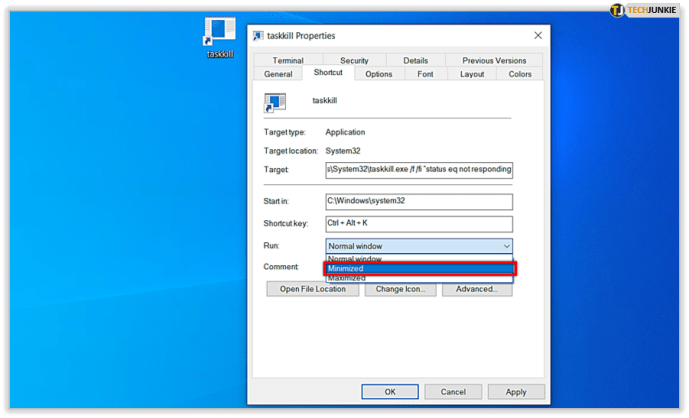
Programmi sundsulgemine teise programmi abil
On kaks Windowsi programmi, mis on kasulikud mittereageerivate programmide jaoks, ProcessXP ja SuperF4.
ProcessXP on tasuta programm, mida saate kasutada tegumihalduri asemel. See pakub palju rohkem üksikasju ja kontrolli ressursside ja programmide üle ning on väga kerge. See on tegelikult Microsofti toode ja miks nad ei integreeri mõnda selle funktsiooni tegumihaldurisse, ma ei tea.
SuperF4 on programm, mis tuleb installida ja käivitada, kuid pakub palju sügavamat kontrolli programmi sulgemise üle Windows 10-s. See pakub otseteed Ctrl + Alt + F4 ja töötab Windowsis palju sügavamal tasemel. See võimaldab sellel töötada palju rohkemates olukordades, kus Alt + F4 või Ctrl + Alt + Delete ei saa aidata.
Programm on tasuta, kuid võtab vastu annetusi neilt, kes on nõus neid annetama.
Mu kursor on kinni jäänud, mida teha?
Mõnikord, kui programm hangub, võib see kaasa võtta muid funktsioone, millest üks on teie kursor. Enamikul juhtudel on programmide sulgemiseks lihtne juurdepääsu tegumihaldurile ja muudele süsteemidele seni, kuni teil on veel töötav klaviatuur. u003cbru003eu003cbru003eNagu eespool mainitud, on Alt-F4 teie parim valik. Siin on aga mõned kiirklahvid, mis aitavad teid juhuks, kui kursor ei reageeri: u003cbru003eu003cbru003eJuurdepääs tegumihaldurile – Win+X avab alammenüü, kus saate tegumihaldurile juurdepääsuks kasutada arvuti nooleklahve . Kui olete valiku esile tõstnud, klõpsake nuppu "Sisesta". Seadmehaldurile pääsemiseks võite kasutada ka klahvikombinatsiooni Ctrl+Alt+Delete ja seejärel Alt+T.u003cbru003eu003cimg class=u0022wp-image-201631u0022 style=u0022width: 550px;u0022 src=u0022/conten /2020/11/274.19a.pngu0022 alt=u0022u0022u003eu003cbru003eu003cbru003eSisesta taskkill – tippige cmd-s Win+R otseteed ja klõpsake klaviatuuril sisestusklahvi. Nüüd on teil juurdepääs käsureale, kus saate järgida ülalolevaid juhiseid: taskkill.u003cbru003eu003cimg class=u0022wp-image-201630u0022 style=u0022width: 550px;u0022 src=u0022-s/tent 2020/11/274.20.pngu0022 alt=u0022u0022u003e